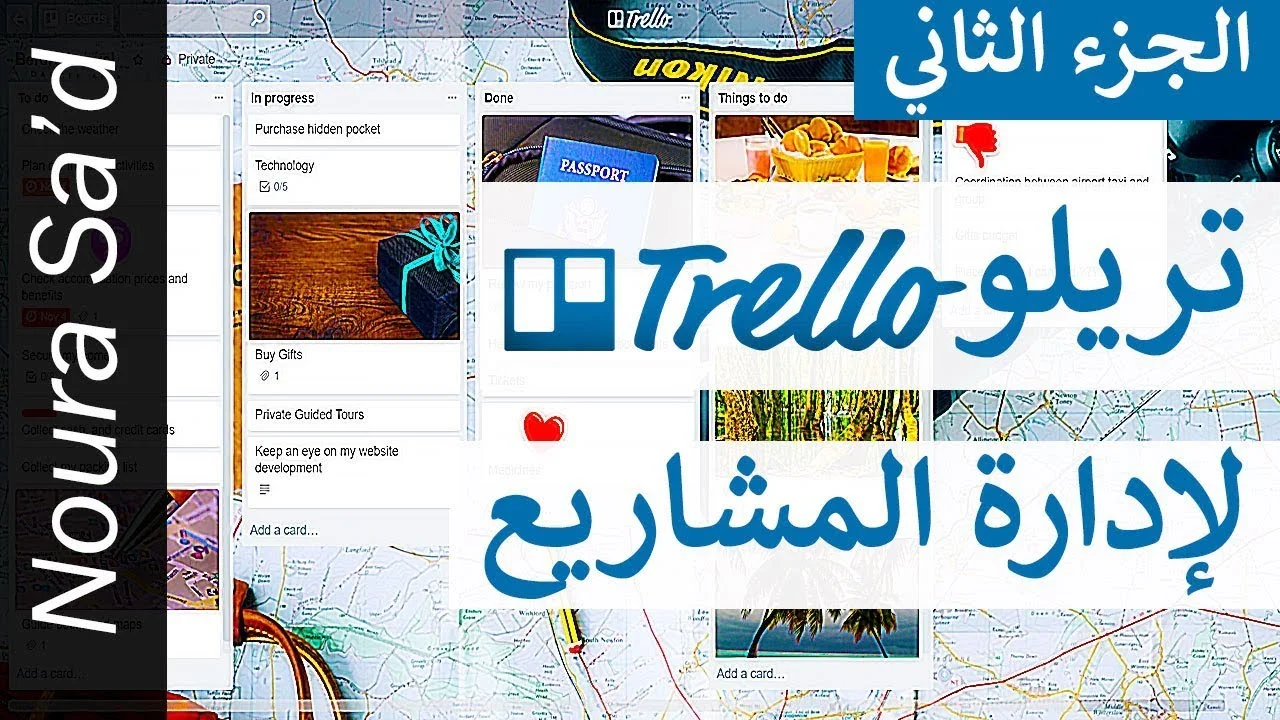تطبيق Trello : أول وأهم معلومة سنتحدث عنها هي إضافة العضو الذي يجب عليه أن ينهي المهمة. عند الضغط على أعضاء يتم عرض كافة أسماء أعضاء ال Board .
وبحالة أن العضو غير موجود، نستطيع إضافته من داخل البطاقة باستخدام اسم المستخدم الخاص به، بحالة أنه مسجل في TRELLO.
أو ندعوه باستخدام الإيميل الخاص به، وإذا استخدمنا الإيميل سيصل للعضو بطاقة دعوة من قبل ال Board ، تبلغه أن ينضم إلى ال Board.
الملصقات
الملصقات تستخدم لتصنيف البطاقة، وتستطيع البطاقة أن تحمل أكثر من ملصق، عملية التصنيف بحد ذاتها تساعدنا كثيراً على تقسيم المهمة بالطريقة التي نشعر أنها ملائمة.
مثلاً ممكن استخدام الملصقات لتصنيف المهمات تحت مواضع معينة، أو بأسماء الأقسام عنا في العمل، أو لتحديد سير تقدم العمل.
التصنيفات
لإضافة التصنيف على الملصقات، نضغط على أيقونة القلم، ولإزالة ملصق تم إضافته على البطاقة، كل ما علينا أن نضغط على الملصقات الفعالة.
لاستعراض محتوى ملصق نضغط عليها من الخارج، ويظهر لنا الاسم، نستطيع أن نضيف محتويات القائمة أو Check List مباشرة.
أو إذا كنا قد كتبناها في مكان ثاني، نستطيع أن ننسخها، وخلال عملية النسخ يستطيع تطبيق Trello أن يقسم كافة محتويات القائمة بطريقة تلقائية.
إضافة تاريخ المهمة
من أهم مزايا تطبيق Trello أنه يمكنك أن تضيف تاريخ انتهاء المهمة، وعند إضافة التاريخ يظهر في اللون الداكن.
ويتحول للون الأصفر خلال أربع وعشرين ساعة من الموعد النهائي. وعندما يأتي الموعد النهائي يتحول إلى اللون الأخضر.
وهذه الطريقة البصرية تسهل علينا متابعة مهام المشروع بلمح البصر، وممكن أن نتسائل ما هو هذا الصندوق على Check List.
سنفترض مثلاً أنك انتهيت من المهمة قبل موعد التسليم والذي من المفروض أن تسلم به المهمة.
كيف ستبلغ باقي أفراد الفريق؟ عندما Check List يظهر أنه يجب الإنتهاء من موعد تسليم معين؟
كل ما علينا هو الضغط على Check فيتحول مباشرة إلى اللون الأخضر، وحتى يتم إضافة هذا Check من داخل البرنامج ويتم التبليغ لباقي أفراد الفريق.
ننصحكم بكتابة تعليق أنكم قد انتهيتم من المهمة قبل الموعد، وهكذا يصل هذا إلى باقي أفراد الفريق.
إضافة مرفقات
نستطيع أيضاً إضافة مرفق لكل مهمة بالضغط على Attach، حجم Attachment يختلف حسب مواصفات Subscription Plan.
Free Plan التي أنا مشتركة بها في الوقت الحالي، تمكنك من تحميل 10 ميغا بايت كحد أقصى.
وإذا أردنا أن نزيد السعة، نستطيع أن نربط الرابط بأي ملف موجود لدينا في Drop Box، أو في Google Drive أو غيرها.
نسخ ونقل البطاقات
نستطيع أن ننقل المهمات أو البطاقات داخل أي Board أو لأي قائمة، أو لأي موقع، كل ما علينا أن نختار المكان الصحيح.
لنسخ البطاقة نضغط على نسخ ونفضل بتمييزها أكثر أنها نسخة ونعدل عليها لاحقاً
خاصية Subscription
خاصية Subscription في البطاقات تسهل وجود Notification عندما يطرأ أي تعديل أو تعليق عليها من أحد الأعضاء المشتركين معك بها.
الآن يجب الانتباه ما هو الفرق بين Subscription في البطاقة عن Subscription في القائمة الذي موجود هنا.
Subscription في القائمة يمكننا أن نحصل على Notification من كل البطاقات الموجودة على القائمة.
أما Subscription الموجود على ال Board فيمكننا من الحصول على Notification من كل شيء موجود على ال Board كل القوائم وكل البطاقات
كيف ستعلم أنك Subscribed بشيء معين
وجود أيقونة العين يؤكد أنك Subscribed
الأرشفة
لأرشفة البطاقات نضغط على الأرشيف، وهكذا لن نستطيع أن نراه على ال Board ، ولكن هذا لا يعني أنها انحذفت من ال Board .
نستطيع أن نبحث عنها من داخل أدوات الارشفة، نفس الأمر عندما نريد أن نؤرشف القائمة.
أرشفة ال Board
بالنسبة ال Board نستطيع أيضاً أن نؤرشفه كله بما فيه، بالضغط على الأرشيف، خاصية الأرشيف تمكننا من حفظ الذي تم أرشفته كما نريد.
أو استرجاعه على ال Board أو حذفه فيما بعد إذا قررنا الاستغناء عنه بالضغط على حذف.
نستطيع أن نضيف تعليق على أي بطاقة باستخدام الايميل، فكل ما علينا هو أن نضغط على Share ثم More، يظهر لنا الايميل الخاص بالبطاقة
ما الذي يمكن فعله بالإيميل؟
ممكن أن نستخدمه للرد على أحد الزملاء، أو إضافة تعليق معين دون أن أضطر للدخول على تطبيق Trello .
وأيضاً أستطيع أن أضيف بطاقة على أي بطاقة في ال Board من خلال استخدام الايميل الموجود على ال Board .
كل ما علي فعله هو أن أنسخ رابط الايميل وتحديد المكان وبعدها أرسل المهمة الذي أريد أن أضيفه على أي قائمة.
ملاحظات
ملاحظة تهم كل المشتركين في ال Board، وهي أن قسم الفعاليات لا نستطيع حذفه أبداً، فهو يمكنّنا من متابعة كل الحركات والتعديلات التي تحصل في ال Board.
الملاحظة الثانية هي أنه عندما تكون أيقونة الجرس باللون الأحمر، معناه أنه يوجد Notification يجب أن تطلع عليها